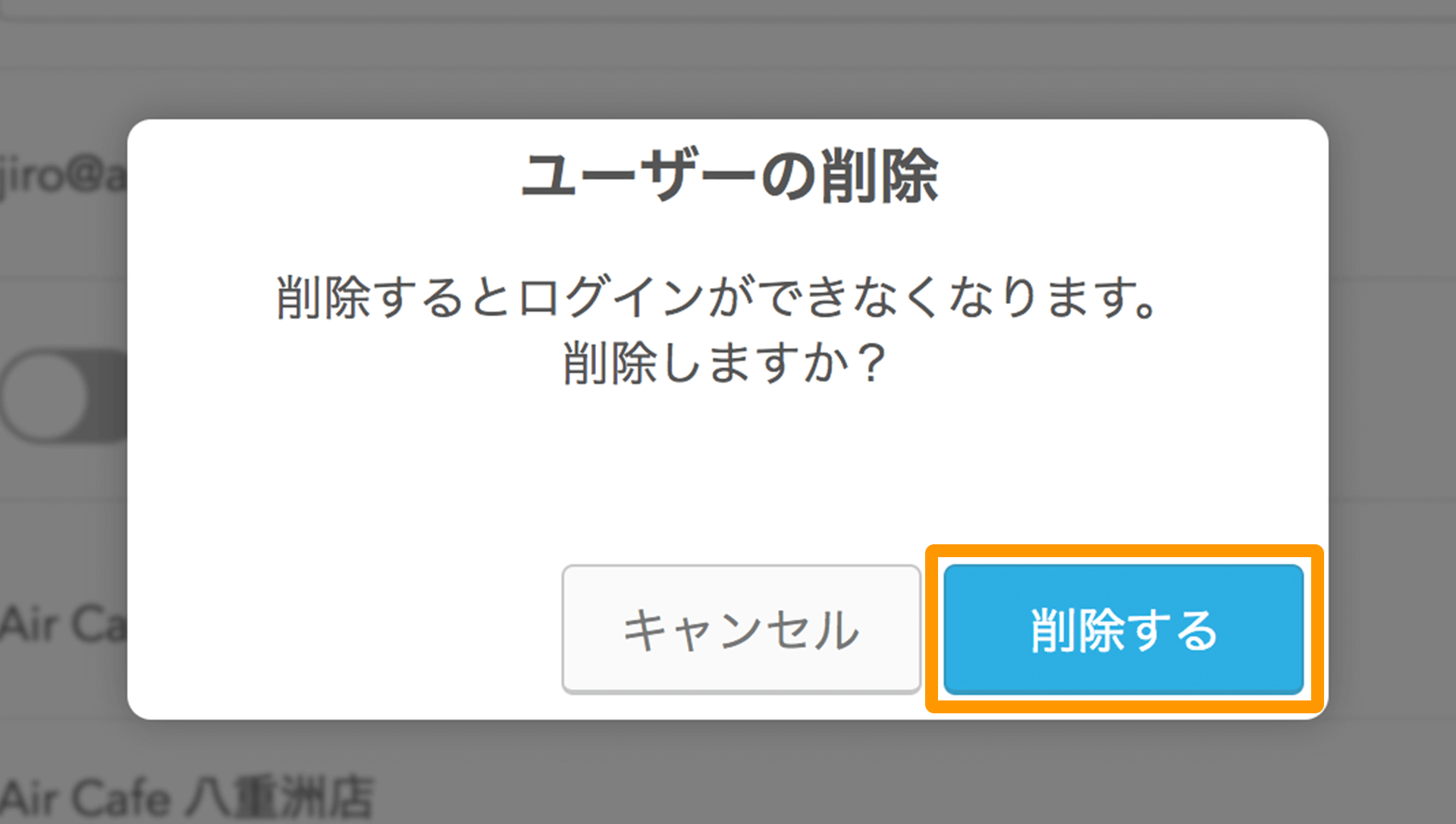ユーザー情報の確認・変更方法
すべてのユーザーのアカウント情報の確認・変更・削除は、「ユーザー管理」画面からおこなえます。
- ユーザー管理は管理者権限を持つアカウントからおこなえます。
- アカウント情報の確認・変更・削除は、他の管理者が追加したユーザーに対してもおこなえます。
- ログイン中のユーザーのアカウント情報は削除できません。
Airワーク 採用管理をご利用の場合は、下記のページをご確認ください。
ユーザー情報の確認・変更方法
「ユーザー管理」画面で、ユーザーのアカウント情報の確認ができます。
アカウント情報の変更は、ログイン中のアカウント情報を変更する場合と、未ログインのアカウント情報を変更する場合で、変更できる項目が異なります。
-
- 「ユーザー管理」画面を開く
-
各ご利用中サービスの画面上部にある、「店舗名」または「AirID」をクリックし、「ユーザー管理」を選択します。
- Airペイをご利用の場合、「ユーザー管理」画面の表示手順が異なります。詳しくは、Airペイ FAQをご覧ください。
-
- アカウント情報を変更する
ご登録情報は、本人確認時に使用する場合があります。変更する場合は、情報は正確に入力してください。
ログイン中のアカウント情報を変更する場合
-
「ユーザー管理」画面で、ログイン中のアカウント情報の「詳細」をクリックします。
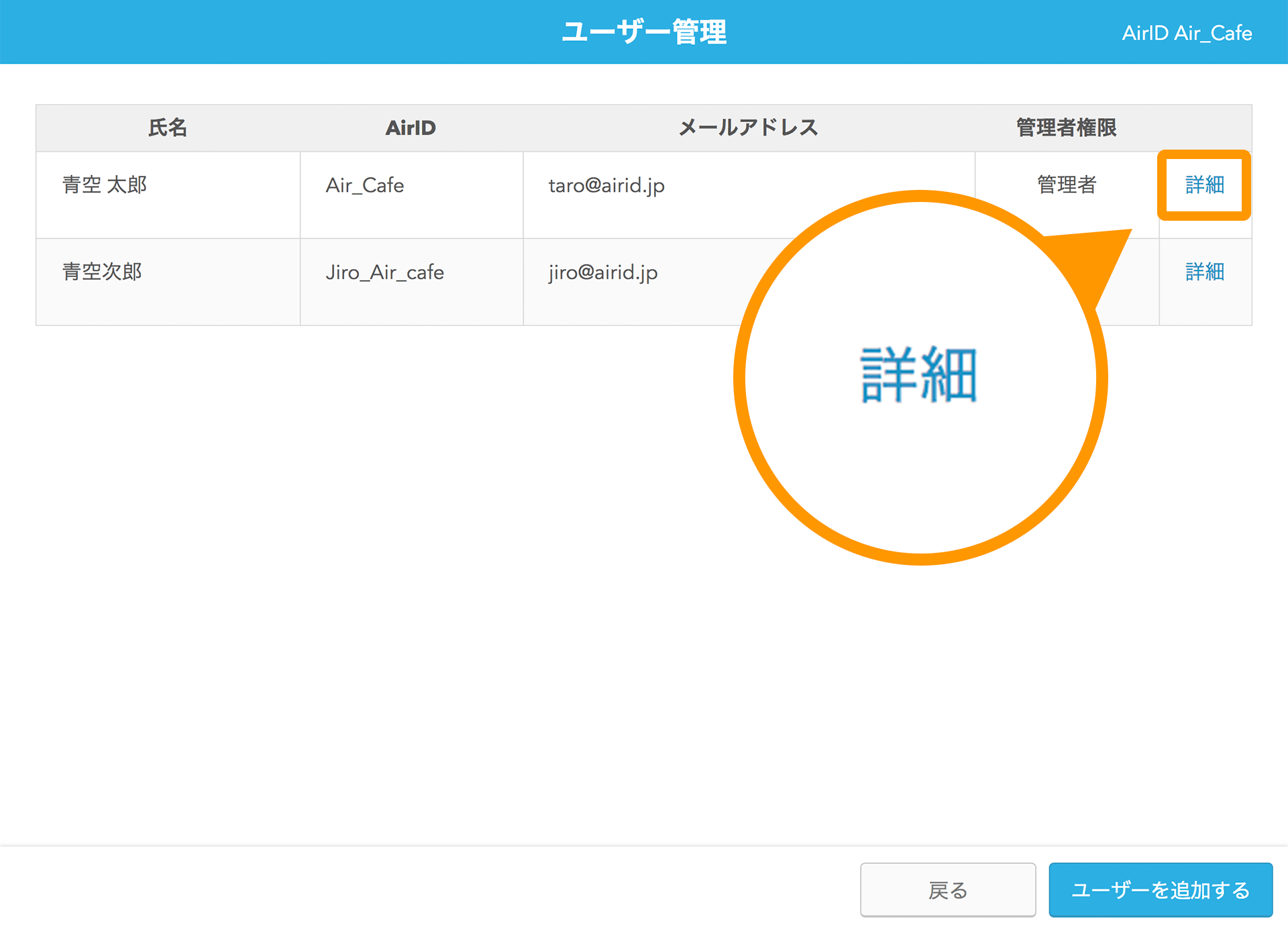
-
「マイアカウント」画面で、情報の確認・変更ができます。
情報を変更した場合は、「保存する」ボタンをクリックします。
「マイアカウント」画面の項目について
- AirID(アカウント名)
-
AirID(アカウント名)は変更できません。
- 氏名
-
氏名の変更ができます。
- メールアドレス
-
メールアドレスの変更ができます。
詳しい変更方法は、下記ページをご確認ください。 - パスワード
-
パスワードの変更ができます。
詳しい変更方法は、下記ページをご確認ください。 - 管理者権限
-
ログイン中のアカウントの管理者権限は変更できません。
- AirIDでログイン
-
連携中の提携サービスの確認および連携の解除ができます。
解除方法は、下記のページをご確認ください。- 連携中の提携サービスがない場合は、「AirIDでログイン」の項目は表示されません。
- ご利用店舗
-
管理者権限のユーザーは、すべての店舗が利用できます。
- メールでのご連絡
- ご利用中のサービスのメールの受取設定ができます。
ログインしていないアカウント情報を変更する場合
-
「ユーザー管理」画面で、アカウント情報の確認・変更をしたいユーザーの「詳細」をクリックします。

-
選択したユーザーの「アカウント情報」画面で、情報の確認・変更ができます。
情報を変更した場合は、「保存する」ボタンをクリックします。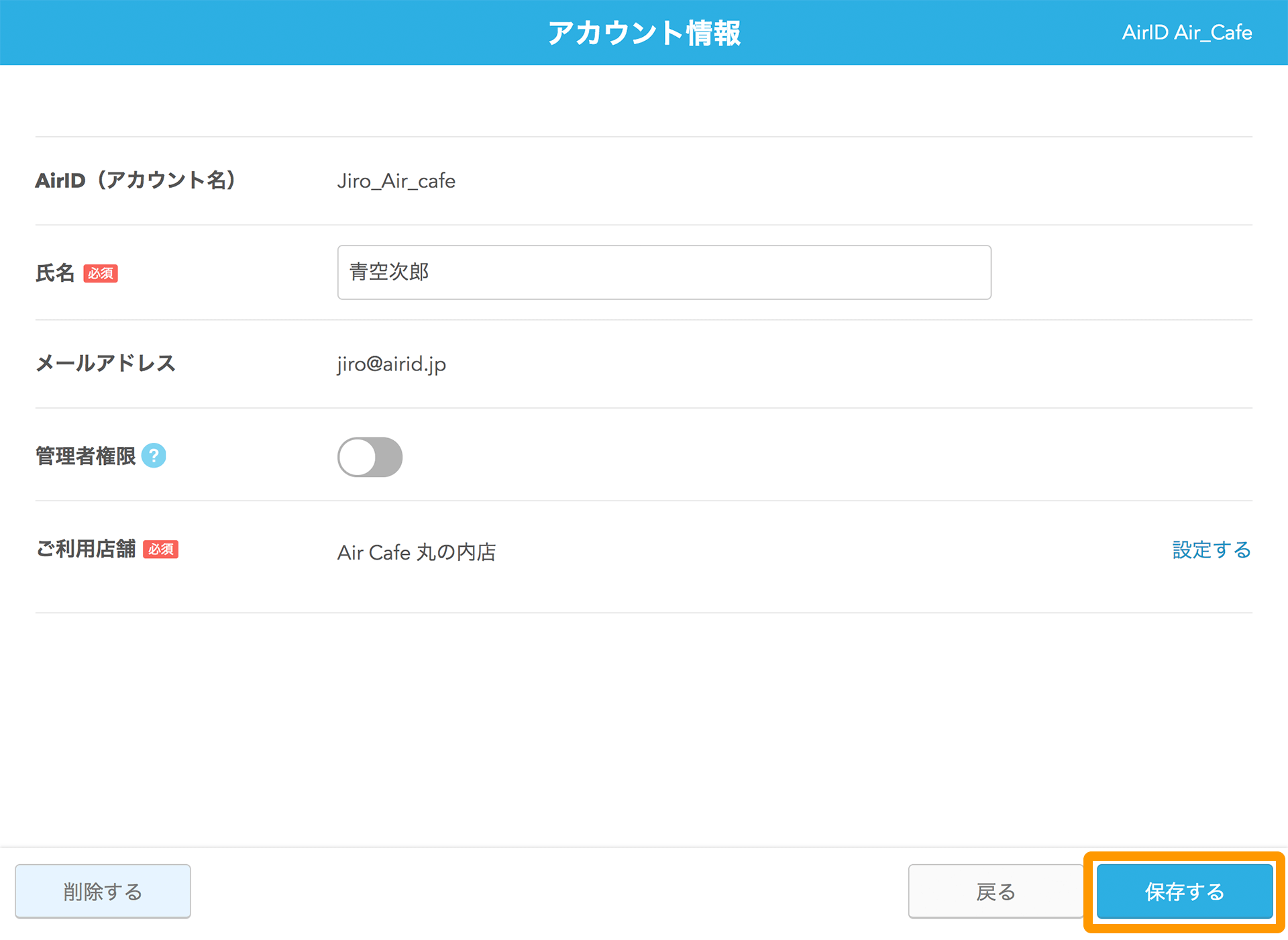
「アカウント情報」画面の項目について
- AirID(アカウント名)
-
AirID(アカウント名)は変更できません。
- 氏名
-
氏名の変更ができます。
- メールアドレス
-
ログインしていないアカウントのメールアドレスの変更はできません。
- 変更する場合は一度ログアウトし、変更したいユーザーのアカウントでログインしてください。
- パスワード
-
ログインしていないアカウントのパスワードの変更はできません。
- 変更する場合は一度ログアウトし、変更したいユーザーのアカウントでログインしてください。
- 管理者権限・ご利用店舗
-
管理者権限とご利用店舗を設定できます。
管理者権限の設定により、ご利用店舗の設定が変わります。-
- 管理者権限を「オン」にした場合
-
「ご利用店舗」はすべての店舗が利用できます。
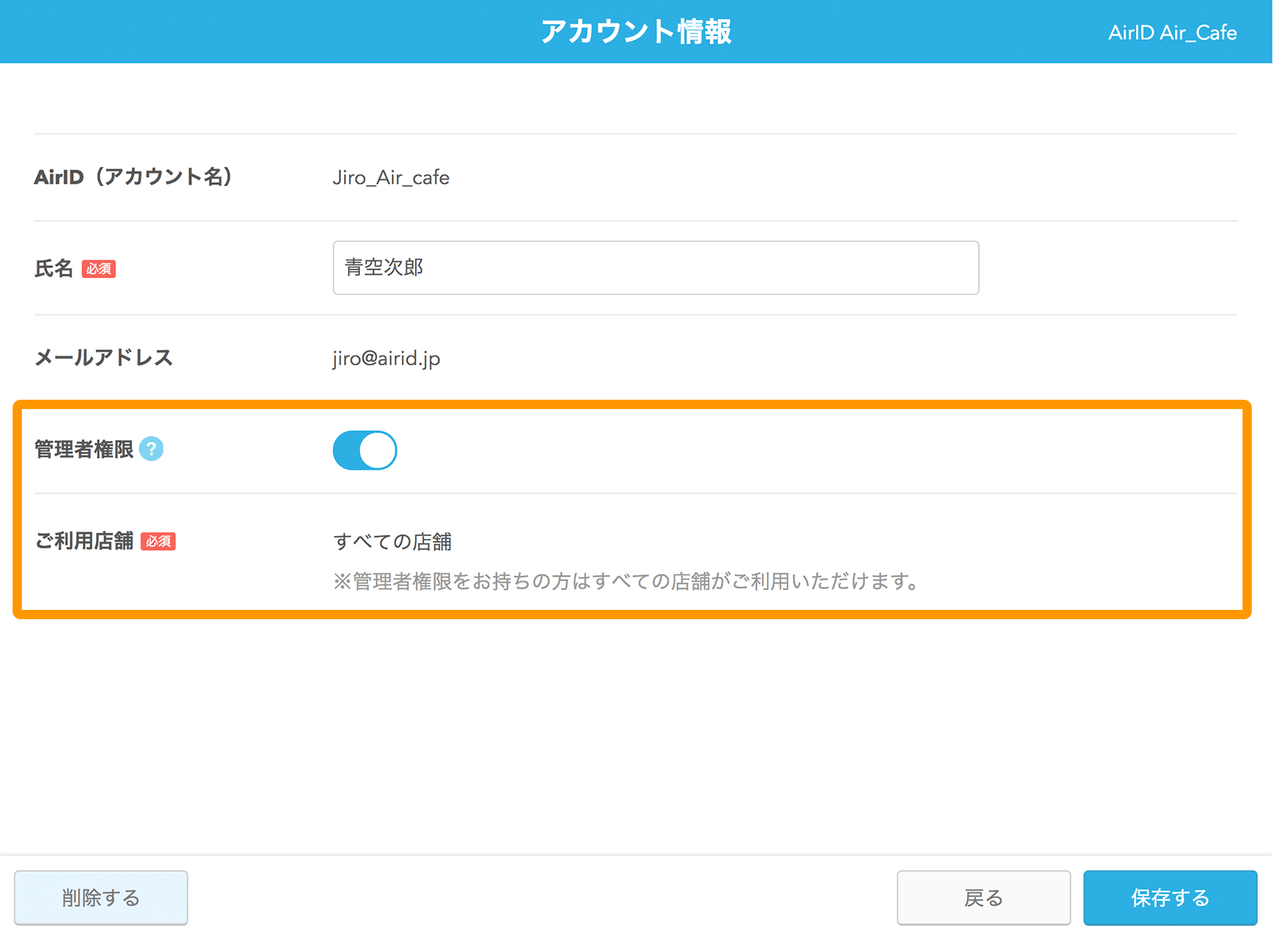
-
- 管理者権限「オフ」にした場合
-
「ご利用店舗」で設定した店舗のみが利用できます。
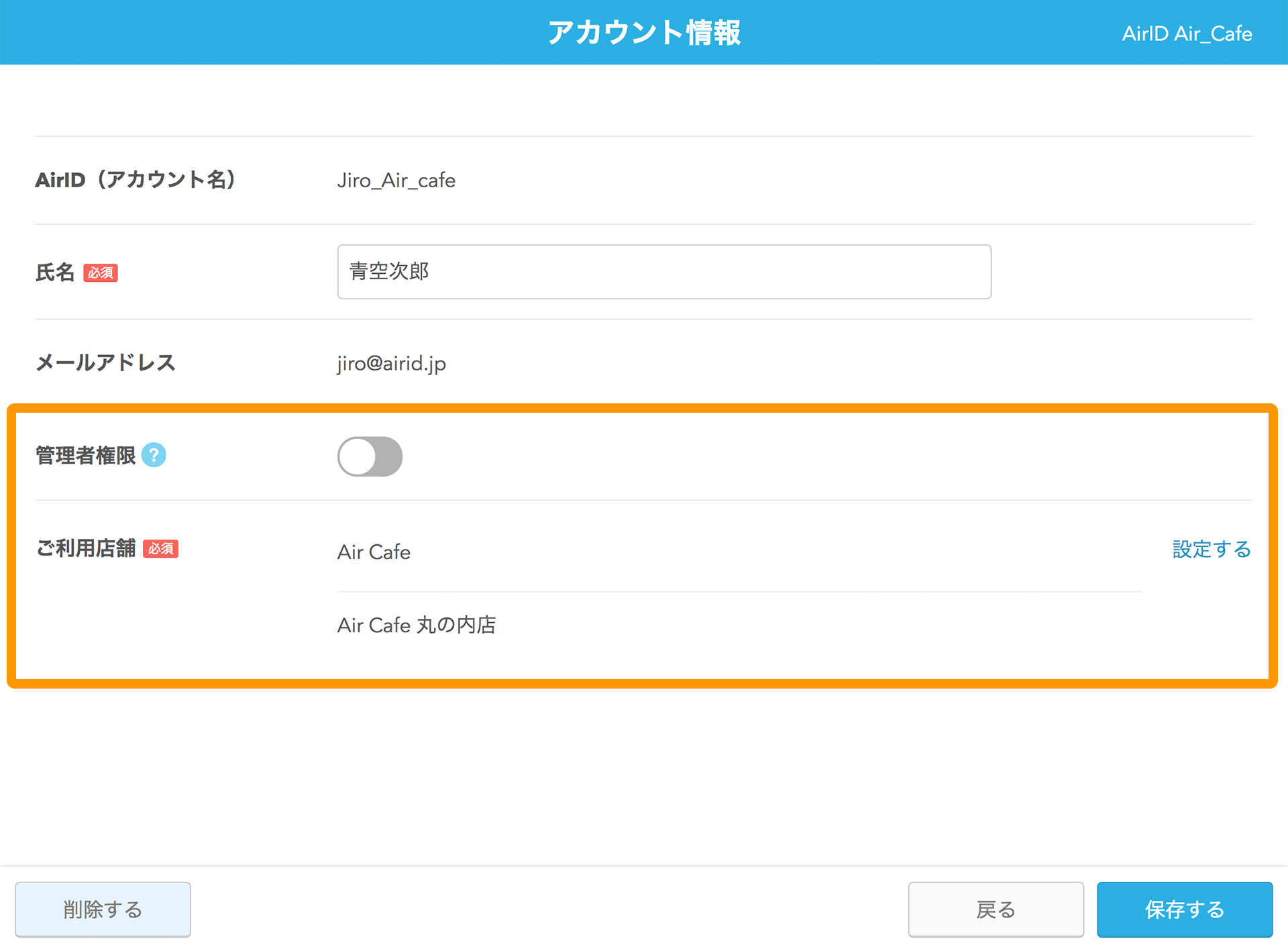
-
ユーザーの削除方法
- 管理者は、店舗に対して最低一人は必要です。店舗に対して管理者が一人の場合は、管理者のアカウントが削除ができない場合があります。
- 削除されたユーザーはログインできなくなります。
- 一度削除した情報は元に戻せません。削除する際にはご注意ください。
-
「アカウント情報」画面を開きます。
開きかたは、ユーザー情報の確認・変更方法をご確認ください。 -
画面左下の「削除する」ボタンをクリックします。
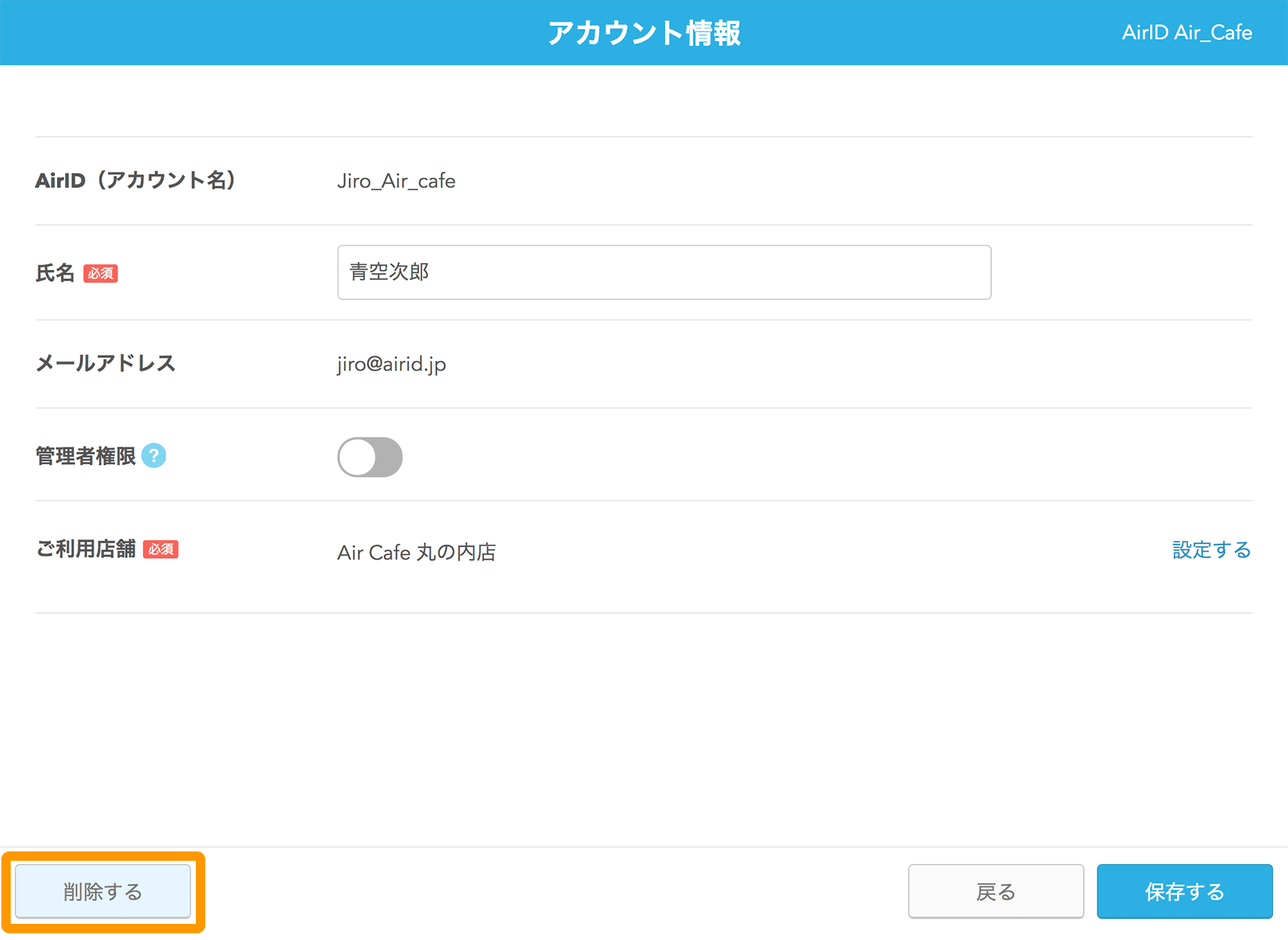
-
削除の確認が表示されます。
「削除する」ボタンをクリックすると、ユーザーが削除されます。